Win10电脑开机与窗口对齐的两个小技巧
1、点击桌面“开始”菜单选择“设置”在打开的系统设置中找到“系统”
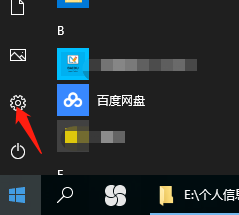

2、接着选择“多任务处理”将“贴靠窗口”按钮选择关闭即可


1、点击桌面“开始”菜单选择“设置”在打开的系统设置中找到“系统”,在打开的窗口左侧找到“电源和睡眠”


2、接着找到“其他电源设置”在打开的窗口中选择“选择电源按钮的功能”然后点击“更改当前不可用设置”


3、在关机设置中取消勾选“启用快速启动(推荐)”然后确定保存即可,如果问题仍存在考虑BIOS出错导致

声明:本网站引用、摘录或转载内容仅供网站访问者交流或参考,不代表本站立场,如存在版权或非法内容,请联系站长删除,联系邮箱:site.kefu@qq.com。
阅读量:147
阅读量:58
阅读量:106
阅读量:24
阅读量:55